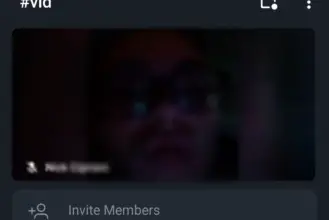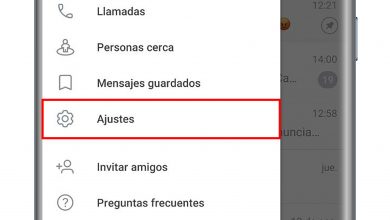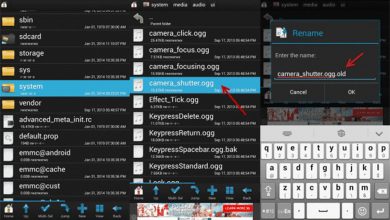Stap voor stap de statistieken van een YouTube-kanaal bekijken met Analytics
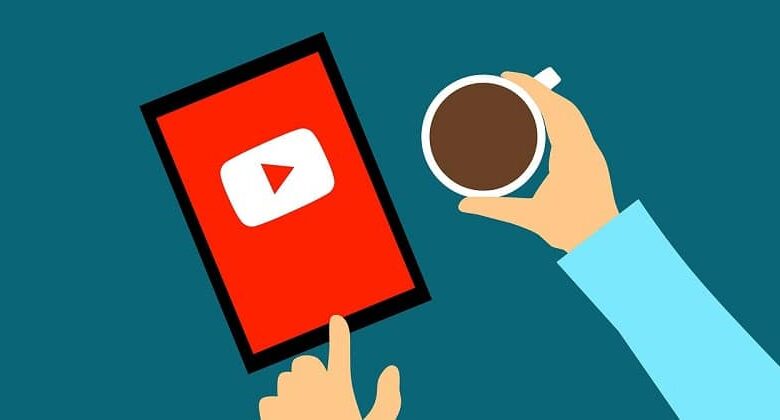
Vandaag zijn er veel mensen die willen zijn influencers en hebben een YouTube-kanaal populair dat veel mensen volgen omdat het de afgelopen 10 jaar een trend is geworden.
Sinds bekend werd dat YouTube in staat was om inkomsten genereren met video's van die makers van inhoud die veel abonnees hadden, besloten veel mensen ervoor te kiezen om YouTubers van beroep te worden.
Velen begrijpen echter niet hoe YouTube werkt of hoe je inkomsten kunt genereren met je video's. Het belangrijkste om in gedachten te houden, zonder twijfel, zijn: statistieken.
Deze geven je een saldo in je account hoeveel je video's worden bekeken. Om deze reden, als je YouTube wilt zijn of dat al bent en wilt weten hoe je de statistieken van een YouTube-kanaal kunt bekijken met Analytics, in deze video vertellen we je stap voor stap hoe je ze kunt zien.
Hoe YouTube-statistieken bekijken?
Het eerste dat moet worden verduidelijkt, is dat elke gebruiker zich abonneert op YouTube met een Gmail-account peut inhoud uploaden en zie daarom de statistieken.
Om toegang te krijgen tot de statistieken van uw YouTube-kanaal, moet u op de ballon klikken waar onze afbeelding zich bevindt en we zullen de optie selecteren YouTube Studio en aan de linkerkant van het scherm is er een verticaal menu met een lijst met opties.
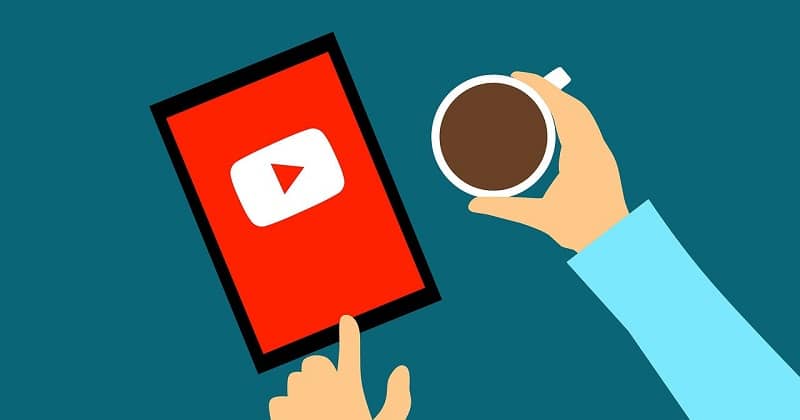
We zullen moeten klikken op de analyse optie en het eerste dat we zullen vinden is een momentopname van onze kanaalstatistieken. Enkele hiervan zijn de tijdsduur dat onze video's zijn bekeken, abonnees en inkomsten, als je er al een hebt.
Hieronder zien we de video's die het meeste hebben gegenereerd in termen van speeltijd en rechts de video's die de meeste bezoeken aan de in de afgelopen 48 uur.
Dan hebben we een heel belangrijk tabblad met de naam Kijkers bereiken, waar ze de basisaspecten uitleggen waaraan we in de keten moeten werken. Daar zullen we zien vertoningen en CTR.
In dit tabblad om de abonnees te bereiken, kunnen we ook de verkeersbronnen zien, waaronder: de meest bezochte video's dankzij YouTube-zoekopdrachten , via de voorgestelde video's en ook de fragmenten van externe bronnen.
Zo kun je begrijpen hoe de gebruiker zich gedraagt, waar hij naar op zoek is en op basis daarvan verbeter uw statistieken.
Hoe koppel je je kanaal aan Google Analytics?
Koppel je YouTube-account aan Google Analytics is een geweldig idee, want hoewel YouTube zelf een categorie biedt om je statistieken weer te geven, zijn deze meestal erg eenvoudig.
Van haar kant, de statistieken van Google zijn veel diepgaander , wat ons zeer belangrijke gegevens en statistieken geeft om ons kanaal te verbeteren.
Het eerste dat u moet doen, is toegang krijgen tot uw analyseaccount, als u er nog geen heeft, kunt u deze snel maken. Zodra u toegang heeft, moet u op het tabblad klikken met de naam, beheerder, bevindt zich in de rechterbovenhoek van het scherm.

Het volgende is om toegang te krijgen tot de kolom van column Propriétés , omdat je een nieuwe property nodig hebt om je YouTube-account te analyseren. Dan kunt u de bestaande woning voor uw website zien en krijgt u een optie genaamd maak een nieuwe woning aan op waarop u moet klikken.
Het volgende dat u moet doen, is het configureren van de nieuw gemaakte eigenschap, hiervoor moet u alle velden met de bijbehorende informatie invullen en in het type follow-up dat we willen doen op de pagina die we zullen moeten plaatsen een website
De in te vullen velden zijn: sitenaam, site-URL, sectorcategorie, tijdzone voor rapportages. Nadat je ze allemaal hebt ingevuld, moet je ze aan . geven een tracking-ID krijgen.
Zodra dit proces is voltooid, geeft Google geen trackingcode die op YouTube moet worden ingevoerd. Om dit te doen, moeten we naar YouTube gaan en YouTube Studio selecteren. Ga dan naar instellingen, tekenreeks, geavanceerde instellingen.
Als we naar het einde gaan, zien we een optie die zegt dat je je YouTube-account moet beheren, waardoor een nieuw tabblad wordt geopend. Aan het einde is het veld om de tracking-ID van de Google Analytics-property in te voeren. Op deze manier kunt u het gedrag, de interactie en andere belangrijke statistieken van het publiek zien.